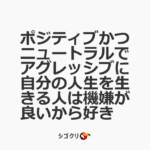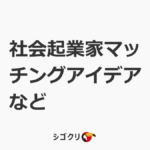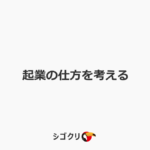画像作成ソフトfotorで遊んでみた

最近オンライン上で作成・加工できる画像作成サービスが結構でてきているように感じます。
今回はfotorというサービスについて実際にブログアイキャッチ画像を作ってみてどうかを見ていこうと思います。
せっかくなので、ビジネスモデルとかビジネス的なことも見ていこうと思います。
目次
fotorとは
fotorは、世界で2億人もユーザーを抱えるサービスです。
この手のサービスを使ったことがある人は想像出来ると思うのですが、画面がもっさりしていたり、まあ「ブラウザ」だしと思うこともよくありがちです。
ある種簡易さでどこまで求めるかと、Adobeのphotoshopやイラストレーターなどとどう使い分けるかですよね。本サイトではinkscapeを奨励していますが(笑)
ビジネスモデル
基本的にフリーミアムモデルと考えられます。
価格表を見ると、PROプランでは、年払いで約40ドル、月払いなら約9ドルを払う形です。素材が自由に使えるのと、広告非表示や大画面表示が可能、クラウドストレージも大容量になるとのことです。この9ドルという価格は約1,000円ですが、adobeのCCがフォトプラン(photoshopCCがある)も980円/月というところに拮抗します。もちろん、操作性など慣れないと使いづらいであろうフォトショだったりするので異なるのですが、価格帯は一緒というのは意外でした。
fotorはそれだけ自信があるのかなと感じられます。ターゲットが違うので、非クリエイティブ層というかクリエイター層でないなら、980円払っても価値があるし、クリエイター層ならそれならフォトプランを買うわという感じですかね。そもそも、イラストレーターなど併せて使うから単体プランの方を見ていそうですが。
基本機能はフリーで使えます。
fotorの歴史
世界で1,500万DLを誇る画像加工アプリ「FOTOR」がフォトコンテストワールドカップなどの新機能を追加によると、面白い話があります。こちらの記事は2015年ですが、
中国四川省を拠点とするEverimaginingの設立は、2009年にさかのぼります。当時は、「HDR Darkroom」と呼ばれるPC版の画像加工のソフトウェアを開発していました。徐々にPCから携帯へ、そしてスマートフォンへと移るユーザーの流れに対応するため、Fotorを開発することに。現在は、主に中国人スタッフから成る60人ほどのチームで開発しています。
(同上より引用)
つまり、ソフトウェア開発として画像加工ソフトを作っていたと。その時はPC向け、そして携帯→スマートフォン向けということに流れで今まできたといえるわけです。
だから、Windows版のダウンロードモデルがあるんですね。多くはブラウザ版オンライン版とか、アプリ版とかモバイル版のみというのが多そうなので。
あとは、アプリでいえば加工カメラアプリみたいな位置づけでfotorはあるっぽいですね。
これらを乱暴にまとめれば、PC向け画像加工作成技術をPCソフトでなく、時代の流れに合わせてスマホ向けがアプリとして、オンライン版はインストール不要でマネタイズできる、使いやすいものを目指してということが言えそうです。
あとFotorアプリではこんな記事も。「世界1700万ダウンロードのカギはローカライズ」。アプリの海外展開、3つのポイントを画像加工アプリ「fotor」に聞く
使ってみる
ざっとしたものは調べたので、実際に使ってみます。何回か使っているのですが、今回は本記事のアイキャッチを作ってみるという企画でやってみます。
ステップとしては、
- 新規作成を押す
- テンプレートから、「ブログタイトル」を選ぶ
- さらに元となるテンプレを選ぶ。または背景やテキストを入れて作成
- 保存してダウンロードする
- 完成!
という形でシンプルです。
では、軽く画面を見ていきましょう。
1.新規作成
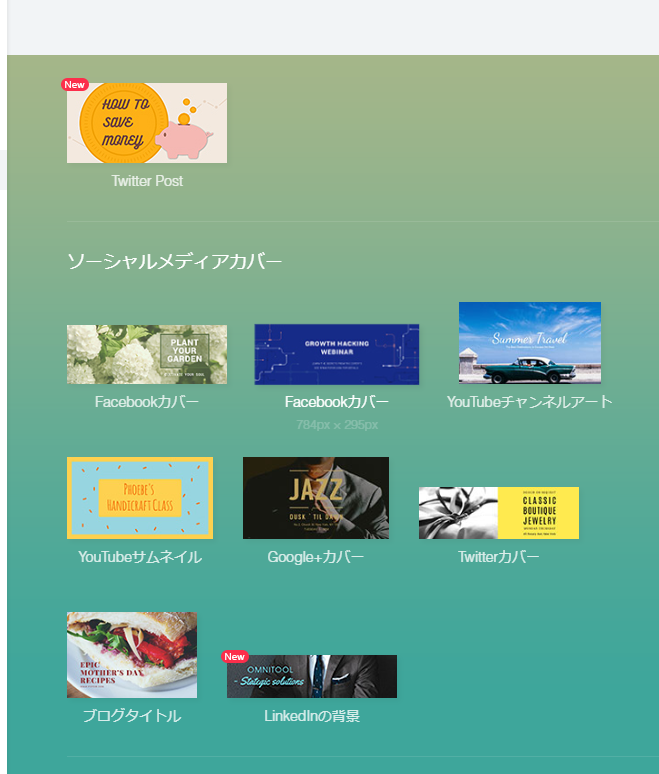
こんな感じでテンプレートを選べます。テンプレートとは、サイズ+素材セットというイメージです。
当然、カスタムサイズも選べます。
2.ブログタイトルを選ぶ
ブログタイトルテンプレートは、750px × 500pxとなっています。
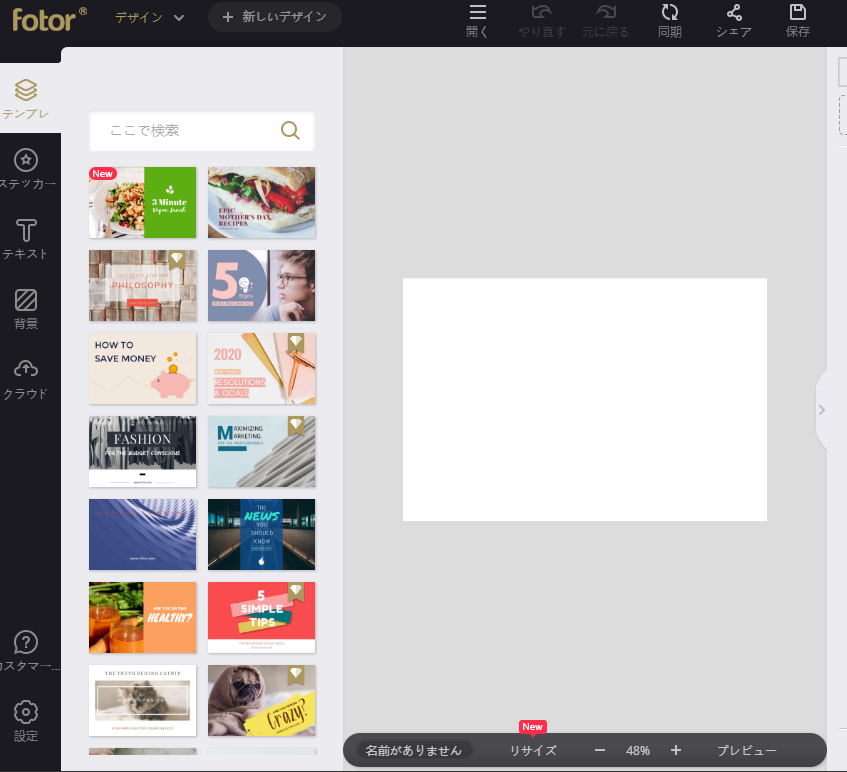
こんな形ですぐ編集画面になります。
3.さらに素材を選んで、テキスト等を入れていく
好きな素材をテンプレタグから選びます。そして文字を入れて仕上げていきます。フォントは日本語フォントも用意されておりかゆいところに手が届きます。
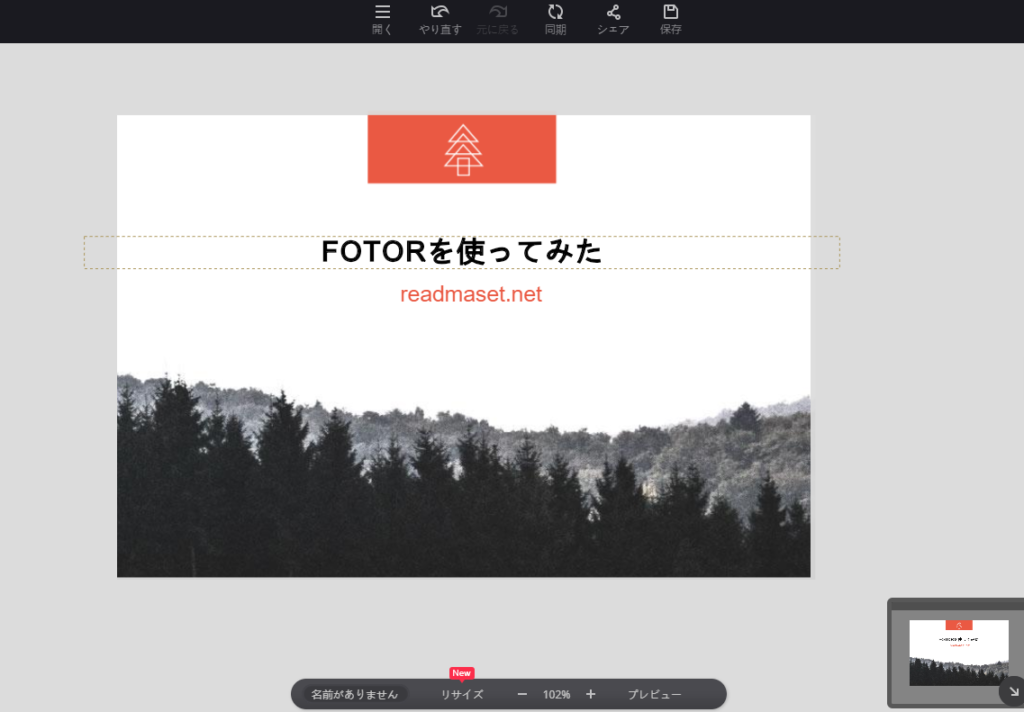
こんな形でテンプレを少し加工してもそこそこいい感じに。
ちなみにプレビューボタンが中央下部の右にあるのですが、テンプレでブログタイトルを指定したので、
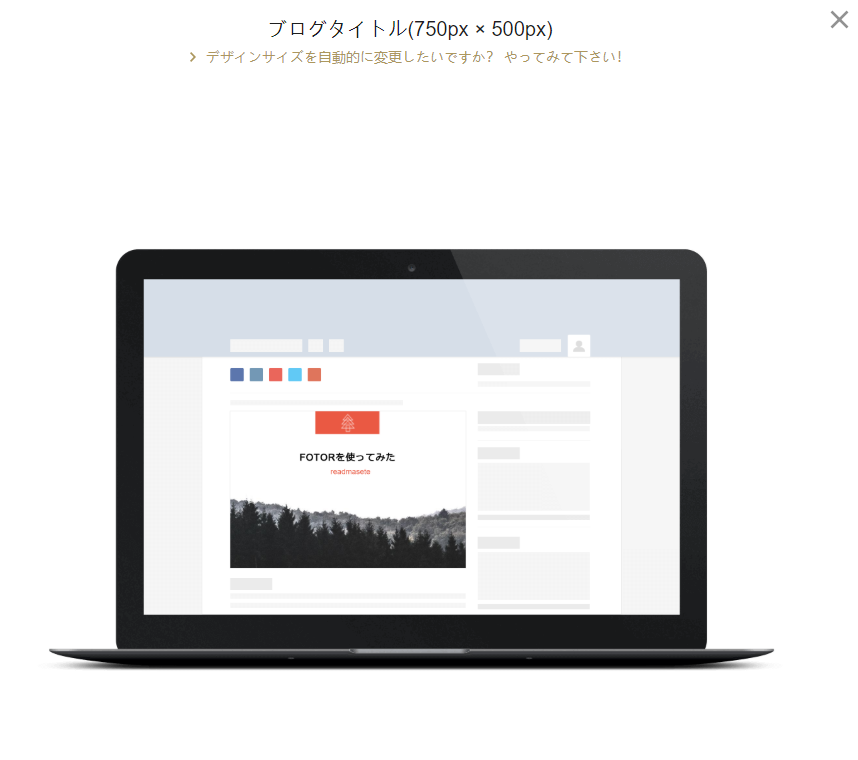
こんなプレビューになりイメージがしやすいです。FacebookカバーならFacebook風に、TwiterカードならTwitterのタイムライン風に入れてくれるんですね。面白いです。
たまたまですが、プレビュー押しても一瞬表示されて消えて何も「表示されない」モードになってしまいました。再現が分かりませんが、そのまま閉じるとデータも消えるので、F5で更新すれば元の編集画面に戻れました。
4.保存してダウンロード
保存とはクラウドに保存ということで、ダウンロードはローカルに落とすということになります。
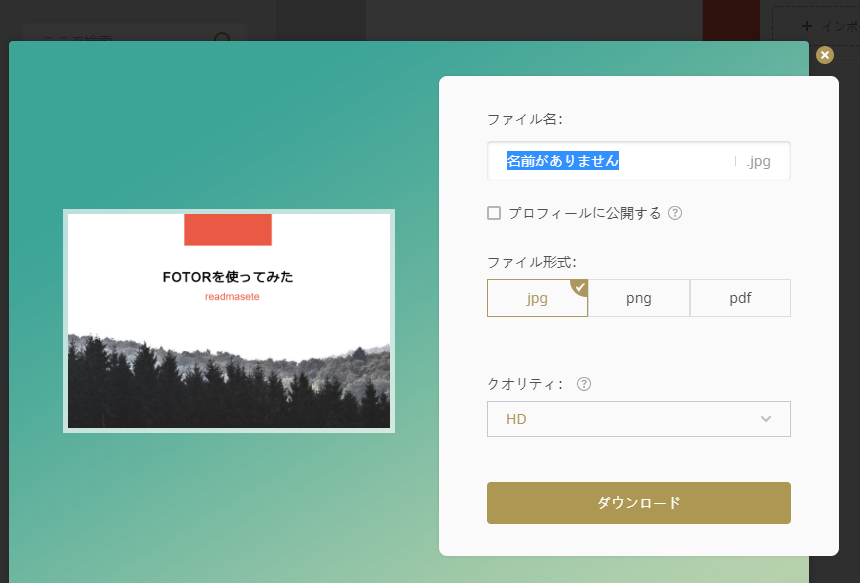
保存ボタンを押すとこんな画面になるので、あとは名前を付けてダウンロードボタンを押せば終わりです。
5.完成したブログタイトル画像

こんな感じのものが、3分もあればできそうです。もちろん慣れてないとさすがにもっとかかりそうです。
他にもレイヤー機能があったり、ページの概念があったり。例えばページを追加して2枚の画像にしておけば、ダウンロード時にzip圧縮されたものでダウンロードできます。解答すると、2つの画像ファイルとなります。面白いというか便利ですね。パターンごとにたくさん作っておくととかもできそうですね。
他との違い
今まで思い出せる範囲では、例えばオンライン版でブラウザを使った画像作成ツールはたくさんありましたし、今もあるでしょう。
それらは確かにinkscapeなどダウンロード版を使ってやる手間が一瞬でもあったり、そもそもインストールしてないと使えない(他のPCで使いたいとか)時に使える気がします。
それで、他のオンラインツールで感じたのは、
- 機能パレットや描画パレットというものがアイコンで多く表示され、何をどうしたらいいかが分かりづらい(機能に圧倒される)
- やりたいことをやろうとする時に、例えばテキストを選択してそのままくるっとマウスで回すなどが意外にできない(出来るものもあるけど、それをまたパレットや別機能でやるのは手間。ショートカットを覚えるとか面倒)
- 凝ったものを作りたいとは思わないので、そのツールを習得するコストはあまりかけたくない。といって覚えたところで出来ることが少なそう
- 単純に重い。
みたいなことは感じました。とくに機能面で色々やれるって実は見せ方も大事で、パレットにいっぱいアイコンが並んでいると一個ずつ試すーとかって辛いです。
あと重いのもあるでしょう。重ければさくさく使えないのでなんかもっさりしていて面倒だなあとか。無料で高機能画像加工サービスの「Fotor」がリニューアルでますますフォトショいらずにで、書かれていますがHTML5対応で相当早くなったようですね。いいですね。
その点、fotorは、極力画面上にそういった機能をどんどん出すのでなく、やりたい事に対して合わせて提示するイメージです。そのため見た目がスッキリして迷いが少ない気がします。
例えば、
- 写真をクリックするまで、「効果」「回転」「サイズ」の機能は見えない。
- 「サイズ」などをリアルタイムで縮小拡大をすると、拡大した領域とサイズに当てられる部分が非常に分かりやすい。迷わない。
- テキストを押せば、「フォント」「色」「フォントサイズ」「文字揃え」「テキストスタイル」が出てくる。
- フォント変更の際に、日本語フォントはソートされているので、日本フォントをクリックして指定したら、次のフォント指定は上からでなく、指定したフォント付近から選べる。かゆいところに手が届く。
- 仕様は不明だが、フォントで最近使った履歴が最上部に出ることもあるので、そこから選ぶと効率的。これもかゆいところに手が届いている
などです。どれもいきなりたくさん見せてどうだという思想でなく、ユーザーがどう使うかを徹底的に考え抜いたといっていいでしょう。
そういう意味で、フリープランでも使えるけど、そこは今までの開発とフィードバックで培われたノウハウが詰まっている。さらに例えば「ブログタイトルを作ったけどこれインスタグラムにもデザイン変更したい」となる時にそれらはPROプランというのは非常に自然です。そこまで使い込むなら確かにお金を払うくらいのロイヤリティフリーがあるとも言えます。もちろん新規作成をして行えば出来るんですが、手間になりますからね。
おわりに
Inkscapeをアイキャッチ画像作成では使っていましたが、背景を簡単に指定出来る手軽さから使っていってもいいかなと思いました。
inkscapeなど使えないとか面倒な人はこういったfotorのような作成ツールをまず使ってみたらと進めていこうと思いました。それでほとんど事足りそうな気がしましたね。
筆者プロフィール

- 「シゴクリ」運営者。アイデアの力でお客様に貢献するゼロイチ大好きアイデアマン。ビジネスアイデア相談実績等は200超を超える。好きな言葉は三方良し。詳しい自己紹介、仕事実績も合わせてご覧ください。お仕事メニューやお問い合わせはお気軽にどうぞ。
最新の投稿
 アイデアネタ2024年4月25日日常にあるデザインを見つけて楽しもう
アイデアネタ2024年4月25日日常にあるデザインを見つけて楽しもう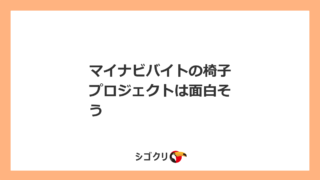 アイデアネタ2024年4月24日マイナビバイトの椅子プロジェクトは面白そう
アイデアネタ2024年4月24日マイナビバイトの椅子プロジェクトは面白そう アイデアネタ2024年4月23日値引きの理由を正直に伝えるというのは悪くない
アイデアネタ2024年4月23日値引きの理由を正直に伝えるというのは悪くない アイデアネタ2024年4月23日違う見方で状況を突破せよ!
アイデアネタ2024年4月23日違う見方で状況を突破せよ!